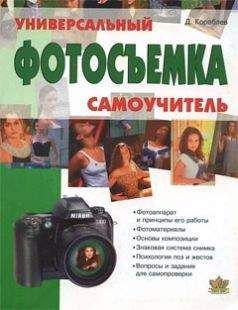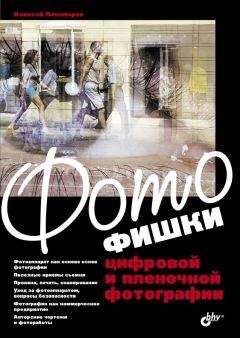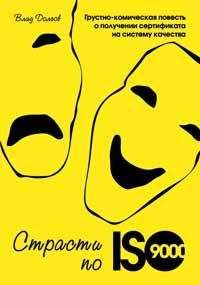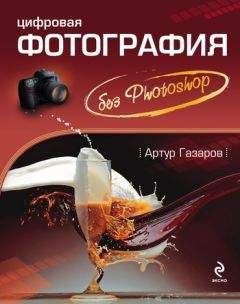Photodex Corporation - Руководство Proshow Producer Version 4.5
После этого Вы получите запрос разрешить связать инсталляцию Pro- Show с Vimeo. Если Вы дадите разрешение на это, то у Вас будет возможность загрузить презентации на обслуживание. Опять-таки, чтобы связать ProShow с Vimeo:
1. Введите всю информацию в окне Create Vimeo (Загрузка презентации на Vimeo).
2. Щелкните по Upload Show to Vimeo (Загрузить на Vimeo).
3. Загрузите данные своей учетной записи Vimeo после запроса веб-браузера, который автоматически откроется.
4. Разрешите ProShow связываться с Vimeo так, чтобы могло загрузиться видео.
5. Закройте браузер, когда будет сообщение, что ссылка успешна.
6. Перейдите снова к процессу загрузки.
Теперь все, что Вам необходимо сделать, это выбрать уровень Quality Video (Качество видео) и ввести данные в Video Information (Сведения о видеоролике).
Качество видео при загрузке на VimeoVimeo имеет 4 параметра качества:HD (Best), HD (Normal), SD (Best) и SD (Normal). Они очень похожи на таковые у YouTube. High Definition (Best) будет смотреться лучше, но создаст наибольшее видео. Это может создать проблемы при загрузке, если у Вас нет широкополосного соединения с веб.
Покончив с качеством, Вы должны заполнить поля панели Video Information (Сведения о видеоролике).
Сведения о видеоролике на VimeoVimeo требует ввода Title (Название), краткого Description (Описание), а также Tags (Теги) для поиска. Как только они введены, можно загрузить презентацию.
Загрузка на Vimeo
Как в YouTube, просто щелкните по кнопке Upload to Vimeo (Загрузить на Vimeo), чтобы создать презентацию и послать ее в обслуживание. Как только загрузка завершена, Вы увидите параметры — просмотреть презентацию или объявить о презентации на Twitter. Если Вы предпочитаете послать ее позже, используя основанный на веб Vimeo параметр загрузки, щелкните по кнопке Save Video To My Computer (Сохранить видео на компьютере). Это создаст видео на накопителе на жестких дисках так, чтобы Вы могли загрузить его позже.
Обмен информацией с помощью Facebook
Facebook стал современным стандартом онлайн друзей и семьи. У Facebook есть миллионы пользователей, которые могут взаимодействовать друг с другом через посредство комментариев, игр, ссылок и обновления состояния. В дополнение к этому пользователи Facebook могут рассылать друг другу видео.
Именно здесь вступает в действие ProShow.
Если Вы пользователь Facebook, Вам не нужно искать более легкий способ выставить презентации для всех, кого Вы знаете. Основными мотивами использования Facebook являются:
• Вы являетесь пользователем Facebook, имеющим установленные сетевые связи с друзьями и семьёй.
• Вас интересуют отклики на Ваши презентации в совершенно непредвзятой среде веб.
• Вы хотите сделать Вашу страницу Facebook более динамичной.
Загрузка в Facebook очень похожа на Vimeo. Она требует, чтобы Вы использовали Facebook Connect, который является для Facebook способом связаться с программным обеспечением и другими веб-страницами так, чтобы они могли обратиться к Вашей учетной записи.
Чтобы загрузить презентацию на Facebook1. Закончите и сохраните презентацию.
2. Щелкните по Create Output (Вывод) в панели инструментов и выберите Facebook из появляющегося меню.
3. Введите подробности о своей презентации.
4. Щелкните по кнопке Upload to Facebook (Загрузить на Face- book).
ИЛИ
1. Щелкните по Create (Вывод) в панели меню.
2. Выберите Facebook из появляющегося меню.
Когда Вы попытаетесь загрузить презентацию на Facebook впервые, web- браузер отправит Вас к странице Facebook Connect. Эта страница запросит, чтобы Вы загрузились к своей учетной записи Facebook и позволили ProShow делать изменения на Вашей странице Facebook. Как только Вы позволите ProShow связаться с Вашей учетной записью, Вы можете выполнить загрузку снова.
Выбор качества видео для FacebookFacebook предоставляет такие же параметры качества видео, как и Vimeo. Вы можете выбрать для разрешения High Definition или Standard Definition (Высокое или Стандартное разрешение) качество Best или Normal (Лучшее или Нормальное). Выберите качество, которое Вы хотели бы загрузить к Вашей учетной записи.
Ввод информации о видео для Facebook
Facebook, подобно YouTube и Vimeo, также требует ввести название и краткое описание презентации. Введите эту информацию и щелкните по кнопке Upload to Facebook (Загрузить на Facebook).
Как и другие системы общего пользования, Facebook дает возможность сохранить презентацию на накопителе на жестких дисках, если Вы предпочитаете загружать ее на Вашу учетную запись, используя систему вебзагрузки Facebook. Как только завершится загрузка, отобразятся параметры, позволяющие увидеть презентацию или анонсировать презентацию на Twitter.
Оповещение о презентациях на Twitter
У ProShow есть встроенная поддержка оповещения на Twitter о Ваших новых презентациях. Этот параметр доступен каждый раз, когда Вы загружаете презентацию к любому веб-сайту медиа общего пользования.
Когда загрузка завершится, отобразится окно, содержащее кнопку для объявления о презентации на Twitter. Щелчок по этой кнопке откроет интерфейс Twitter, который позволяет сообщить всем, кто следит за Вашими работами, о Вашей новой презентации.
Загрузка презентации на Photodex
Формат Share Show (Photodex) — формат вывода презентации, разработанный для показа на ProShow Gallery. Кто угодно может создать свободную учетную запись для использования с Gallery. С появлением учетной записи Вы можете загрузить столько презентаций, любой длины и содержания, сколько Вы хотите разослать.
Процесс загрузки презентаций формата Share Show разработан, чтобы быть как можно более простым, и не требует никакого знакомства с веб-страницами или размещением информации онлайн. Всё, что Вам нужно для использования технологии Share Show:
• Работающее соединение с Интернетом.
• Свободная учетная запись на веб-сайте Photodex.
Как только выполнены эти два условия, всё готово, чтобы создать презентацию для публикации онлайн.
Чтобы создать презентацию в формате Share Show1. Сохраните свою законченную презентацию.
2. Щелкните по иконке Create Output (Вывод) в панели инструментов.
3. Выберите Share Show (Photodex) в появляющемся окне.
ИЛИ
1. Щелкните по Create (Вывод) в панели меню.
2. Выберите Share Online (Загрузить на Photodex) в появляющемся меню.
Появится окно Share Show (Презентация в Интернете).
Это окно содержит три уже знакомые Вам таблицы: Menu (Меню), Shows (Презентации) и Color (Цвет). Так как они рассмотрены в других главах, мы уделим внимание таблице Uploading (Загрузка), которая определяет, как презентация будет отправлена в ProShow Gallery.
Использование таблицы Uploading (Загрузка) окна Share Show (Презентация в Интернете)У выпадающего списка Sharing Service (Сервер общего доступа) вверху окна есть только один вход — Photodex Web Site. Он останется неизменным.
Первым шагом является ввод Account Information (Сведения об учетной записи) для вебсайта Photodex. Вы вводите свое Member Name (Имя пользователя) и Password (Пароль), чтобы презентация могла быть загружена в Вашу учетную запись. Если у Вас еще нет учетной записи, Вы можете щелкнуть по кнопке Create Account (Создать учетную запись), которая обратится к веб-сайту, чтобы сделать новую учетную запись.
Введя свое Member Name (Имя пользователя) и Password (Пароль), Вы можете выбрать Album (Альбом), к которому Вы хотите добавить Вашу презентацию. Эти альбомы могут формироваться при использовании вебсайта Photodex. Вы можете также ввести Show Caption (Заголовок презентации), который появится с презентацией на сайте.
Параметры Uploading Options (Параметры передачи) служат для ограничения доступа к Вашей презентации. Если Вы включаете содержание для взрослых или не хотите, чтобы Вашу презентацию увидели другие, установите флажок во флажковом окошке Mature Content (Содержимое — Содержит элементы для взрослых) или в окошке Privacy (Личное — Видимо только в моей учетной записи).
Публикация презентаций на GalleryВ отличие от YouTube или Vimeo, презентации на ProShow Gallery не доступны, если не известно Ваше имя в учетной записи. Если Вы хотите пригласить кого-то просмотреть Вашу презентацию, Вы можете сообщить им ссылку или использовать инструмент приглашения вебсайта Photodex.
Если Вы пометили презентацию как Private (Личное), ее не может увидеть никто, если он не зарегистрирован под Вашей учетной записью, даже если Вы пошлете ему ссылку. Помните это, поскольку Вы решаете, как Вы хотите загрузить презентацию.
Выбрав параметры загрузки, щелкните по кнопке Upload (Загрузить).